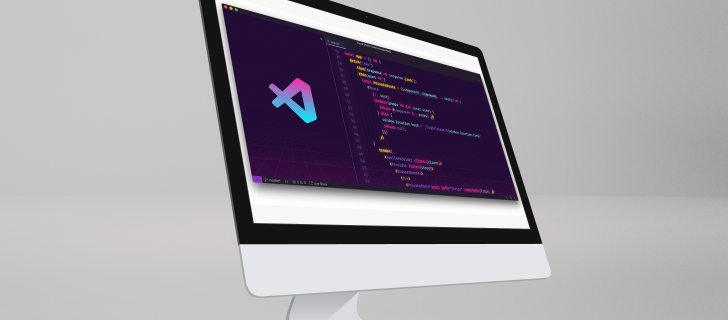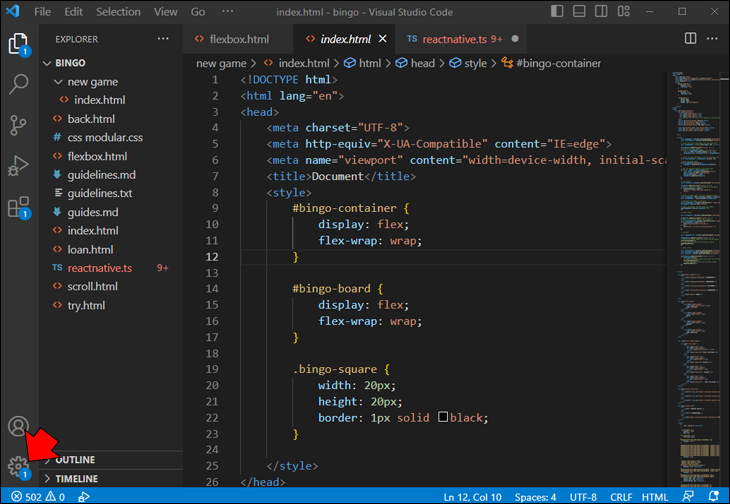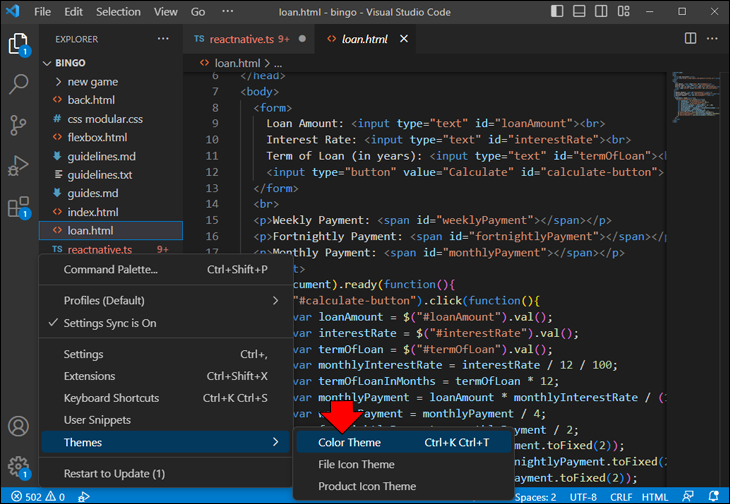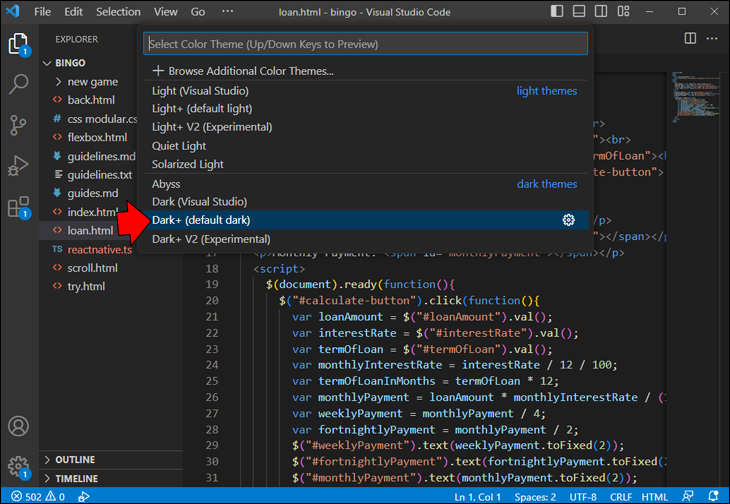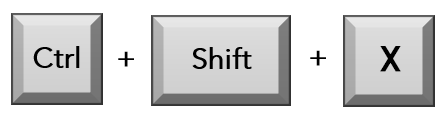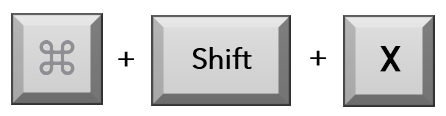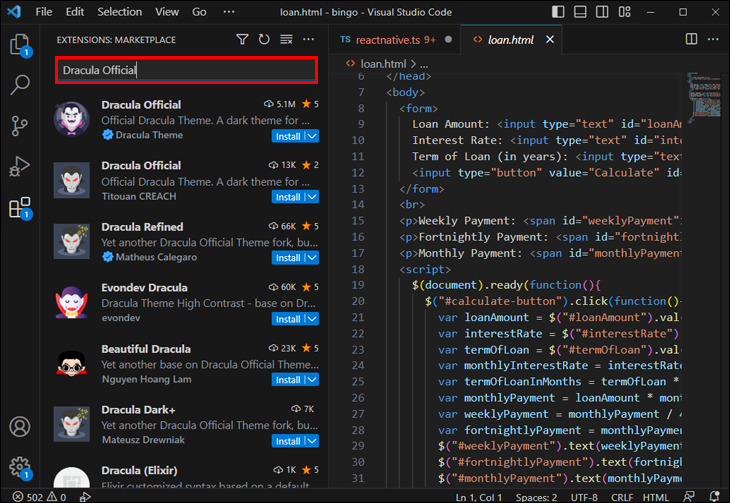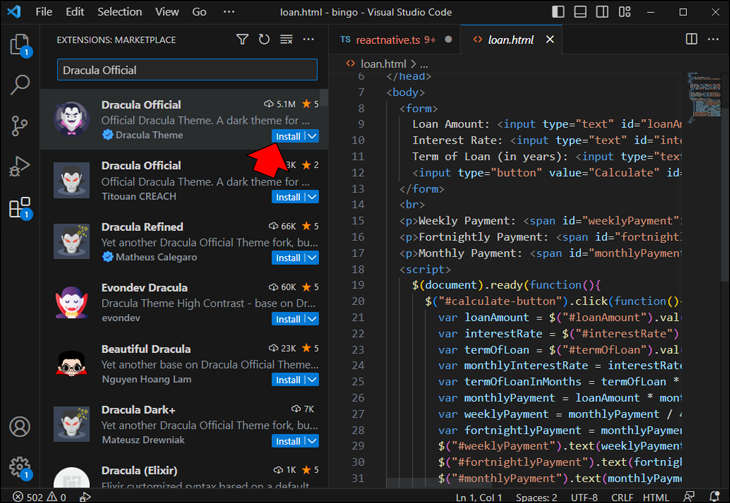ជាមួយនឹងការគាំទ្រដ៏ល្អឥតខ្ចោះរបស់វាសម្រាប់ភាសាសរសេរកម្មវិធីផ្សេងៗគ្នា និងមុខងារជាច្រើន វាមិនគួរឱ្យភ្ញាក់ផ្អើលទេដែល VS Code គឺជាជម្រើសកំពូលក្នុងចំណោមអ្នកអភិវឌ្ឍន៍។ ទិដ្ឋភាពសំខាន់ដែលខុសប្លែកពី VSCode គឺជាចំណុចប្រទាក់ដែលអាចប្ដូរតាមបំណងរបស់វាតាមរយៈស្បែក។ អត្ថបទនេះនឹងស្វែងយល់ពីលក្ខណៈពិសេសល្អបំផុតនៃ Visual Studio Code ដើម្បីបង្កើនបទពិសោធន៍សរសេរកូដរបស់អ្នក។
សារៈសំខាន់នៃស្បែករូបតំណាង Visual Studio
ការជ្រើសរើសប្រធានបទត្រឹមត្រូវសម្រាប់បរិស្ថាន VSCode របស់អ្នកអាចប៉ះពាល់ដល់ផលិតភាពរបស់អ្នក និងបទពិសោធន៍សរសេរកូដទាំងមូលរបស់អ្នក។ ស្បែកផ្តល់នូវពណ៌ចម្រុះ និងធាតុដែលមើលឃើញដែលបំពេញតាមចំណូលចិត្តផ្សេងៗគ្នារបស់អ្នកអភិវឌ្ឍន៍។ ប្រធានបទដែលបានជ្រើសរើសយ៉ាងល្អនឹងផ្តល់នូវអត្ថប្រយោជន៍ដូចជា៖
- កែលម្អការផ្តោតអារម្មណ៍ពេលសរសេរកូដ
- ធ្វើឱ្យប្រសើរឡើងនូវការអានកូដ
- កាត់បន្ថយភាពតានតឹងក្នុងភ្នែកអំឡុងពេលវគ្គសរសេរកូដបន្ថែម
- ចំណុចប្រទាក់គួរឱ្យទាក់ទាញដែលមើលឃើញ
លក្ខណៈពិសេសកូដ Visual Studio កំពូលសម្រាប់ឆ្នាំ 2023
ស្បែកកូដ Visual Studio គឺជាវិធីដ៏ល្អមួយក្នុងការធ្វើឱ្យវគ្គរបស់អ្នកមានពណ៌ភ្លឺ និងកម្រិតពណ៌ ឬបង្កើតក្ដារលាយពណ៌ដែលងាយស្រួលប្រើ និងងាយស្រួលសម្រាប់ភ្នែក។
នេះគឺជាប្រធានបទកំពូលទាំង 10 សម្រាប់ Visual Studio Code សម្រាប់ឆ្នាំ 2023។ ទាំងនេះគឺជាជម្រើសដ៏ពេញនិយមបំផុត ហើយទទួលបានការវាយតម្លៃដ៏ល្អជាមួយនឹងអ្នកប្រើប្រាស់ដែលពេញចិត្តរាប់រយពាន់នាក់។
1. ប្រធានបទ Atom One Dark
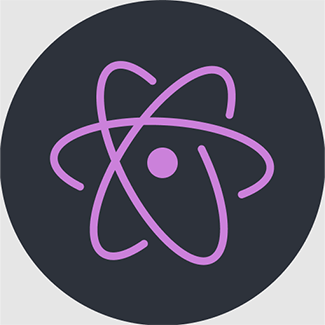
ក្នុងចំណោមចរិតងងឹតជាច្រើន គាត់ត្រួតត្រា អាតូមមួយងងឹត ជាមួយនឹងការដំឡើងជាង 7 លាន និងការវាយតម្លៃពិសេសនៃ 4.6/5 ។ ការរួមបញ្ចូលគ្នាដ៏ទាក់ទាញរបស់វានៃពណ៌ស្វាយស្រាល ពណ៌ខៀវខ្ចី និងពណ៌ក្រហមភ្លឺបង្កើតភាពផ្ទុយគ្នាប្រឆាំងនឹងផ្ទៃខាងក្រោយពណ៌ខ្មៅ។ ជាមួយនឹង Atom One Dark វានឹងងាយស្រួលក្នុងការសម្គាល់ថាផ្នែកណាមួយនៃកូដមើលទៅខុស ដោយសារពួកវានឹងមានភាពមិនស៊ីគ្នាដែលមើលឃើញគួរឱ្យភ្ញាក់ផ្អើល។
2. សត្វទីទុយរាត្រី

សត្វទីទុយរាត្រី បង្កើតឡើងដោយគិតគូរពីអ្នកអភិវឌ្ឍន៍ពេលយប់ វាមានការដំឡើងដ៏គួរឱ្យចាប់អារម្មណ៍ចំនួន 1.8 លាន និងការវាយតម្លៃ 4.9/5 ។ ពណ៌ចម្រុះនៃស្បែកដែលមានពណ៌ស្វាយស្រាល ពណ៌ទឹកក្រូច លឿងខ្ចី បៃតងខ្ចី ពណខ្មៅ និងខៀវ ផ្តល់ភាពងាយស្រួលដល់អ្នកប្រើប្រាស់ពិការភ្នែកពណ៌ និងជា សមល្អសម្រាប់ការកំណត់ពន្លឺទាប។
ប្រសិនបើអ្នកជាអ្នកប្រើប្រាស់របៀបថ្ងៃ មានជម្រើស Day Owl ដែលដំណើរការល្អ ប៉ុន្តែកម្រិតពណ៌របស់ Night Owl ត្រូវបានតំឡើងយ៉ាងត្រឹមត្រូវ។
3. ស្បែក JellyFish

សូមរីករាយជាមួយប្រធានបទ JellyFish ជាមួយនឹងការវាយតម្លៃ 4.6/5 និង 156000 ការដំឡើង អ្នកអភិវឌ្ឍន៍ត្រូវបានជំរុញឱ្យជ្រមុជខ្លួននៅក្នុងជម្រៅដែលបំផុសគំនិតដោយសមុទ្រ។ ស្រមោលនៃទឹកពណ៌ខៀវ ពណ៌លឿងជ្រៅ និងពណ៌ក្រហមដែលបង្ហាញពីដំណើរកម្សាន្តក្រោមទឹក ដែលអនុញ្ញាតឱ្យអ្នករៀបចំកម្មវិធីក្នុងបរិយាកាសចម្រុះពណ៌ដ៏រស់រវើក។
ទោះជាយ៉ាងណាក៏ដោយ ពណ៌ភ្លឺៗអាចមានច្រើនពេក ដូច្នេះអ្នកប្រហែលជាត្រូវកែប្រែកម្រិតពណ៌ និងការកំណត់ពណ៌របស់អ្នក ឬប្រើពន្លឺខាងក្រោយត្រឹមត្រូវដើម្បីការពារការប៉ះទង្គិចភ្នែក។
4. FireFly Pro
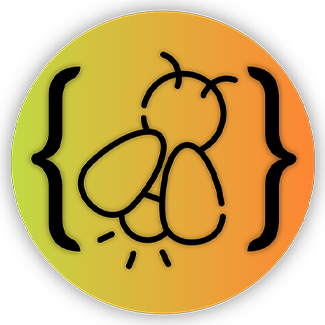
គាំទ្រ FireFly ដែលជាប្រធានបទដ៏ភ្លឺចែងចាំងដែលត្រូវបានបំផុសគំនិតដោយភាពអស្ចារ្យនៃសត្វរុយ មានការដំឡើងជាង 94000 ។ ផ្តល់ជូនស្បែកខ្មៅចំនួនបី - Firefly Pro, Midnight និង Bright - រូបរាងនេះប្រើពណ៌ស្វាយស្រាល មេឃខៀវ បៃតង និងពណ៌ទឹកក្រូច ដើម្បីបង្កើតបទពិសោធន៍សរសេរកូដដ៏ភ្លឺច្បាស់។
FireFly Pro ប្រើពណ៌លឿងច្រើនជាងស្បែកផ្សេងទៀត ដែលធ្វើឱ្យវាមិនសូវសមរម្យសម្រាប់ផ្ទៃខាងក្រោយភ្លឺ។ ក្ដារលាយពណ៌របស់វាក៏មានកម្រិតដែរ ប៉ុន្តែភាពផ្ទុយគ្នានឹងផ្ទៃខាងក្រោយងងឹតដំណើរការនៅក្នុងការពេញចិត្តរបស់វា។
5. ពាក់កណ្តាលអធ្រាត្រ synth
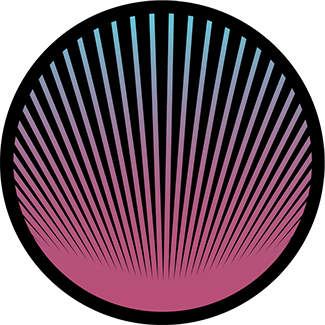
ទោះបីជាវាប្រហែលជាមិនទទួលបានប្រជាប្រិយភាពយ៉ាងទូលំទូលាយដូចស្បែកផ្សេងទៀតក៏ដោយ ការដំឡើងមិនគួរត្រូវបានមើលរំលងឡើយ។ Midnight Synth 27000 ដំឡើង។ ប្រធានបទនេះគឺជាបទភ្លេងនៃពណ៌ស្វាយស្រាល ពណ៌ស្វាយងងឹត ពណ៌ផ្កាឈូក និងពណ៌ខៀវខ្ចី ដែលបង្ហាញពីអង្កត់ធ្នូជាមួយអ្នកអភិវឌ្ឍន៍ដែលចូលចិត្តភាពអាថ៌កំបាំងនៃគ្រីបតូ។
Midnight Synth ខ្វះពណ៌លឿង និងពណ៌ក្រហមដិតសម្រាប់ភាពផ្ទុយគ្នា ប៉ុន្តែក្ដារលាយពណ៌ដែលមានមូលដ្ឋានលើពណ៌ខៀវដែលស្រទន់គួរតែគ្រប់គ្រាន់ ខណៈពេលដែលនៅតែអាចពិនិត្យមើលកូដសម្រាប់កំហុស។
6. Cobalt ២

Cobalt 2 វាជាប្រធានបទដែលទាក់ទាញភ្នែកជាមួយនឹងពណ៌ចម្រុះដ៏រស់រវើក ដែលរួមមានពណ៌ខៀវ លឿង និងពណ៌ផ្កាឈូក។ រូបរាងកម្រិតពណ៌ខ្ពស់របស់វាបានទទួលការគាំទ្រពីអ្នកអភិវឌ្ឍន៍ដែលពេញចិត្តចំពោះការរចនាដ៏ស្រស់ស្អាត និងទំនើបរបស់វា។ វាក៏ល្អសម្រាប់ការផ្សាយ និងការចែករំលែកអេក្រង់ ដោយសារកម្រិតពណ៌ខ្ពស់របស់វា។
7. មន្ត្រី Dracula

សម្រាប់អ្នកដែលពេញចិត្តចំពោះសោភ័ណភាពបែបហ្គោធិកជាងមុន ប្រធានបទផ្លូវការរបស់ Dracula ផ្តល់នូវបរិយាកាសងងឹត និងអារម្មណ៍ដែលរួមបញ្ចូលគ្នានូវស្រមោលពណ៌ស្វាយ ពណ៌ផ្កាឈូក ពណ៌បៃតង និងពណ៌លឿង សម្រាប់បទពិសោធន៍គ្រីបដ៏ស្រស់ស្អាត។ ប្រធានបទកម្រិតពណ៌ខ្ពស់របស់វាត្រូវបានទាញយកច្រើនជាង 5 លានដង។
8. អត្ថបទ Palenight

បំផុសគំនិតដោយគោលការណ៍ណែនាំរចនាសម្ភារៈ សម្ភារៈរាត្រី រូបរាងតូចបំផុតដែលប្រើពណ៌ទន់ បិទមាត់។ ភាពឆើតឆាយដែលមិនបានបញ្ជាក់បានទាក់ទាញសហគមន៍អ្នកអភិវឌ្ឍន៍ដែលកំពុងកើនឡើងដែលឱ្យតម្លៃលើភាពសាមញ្ញ និងភាពច្បាស់លាស់នៅក្នុងបរិយាកាសសរសេរកូដរបស់ពួកគេ។ វាមានជម្រើសកម្រិតពណ៌ខ្ពស់ និងមធ្យមសម្រាប់ការប្ដូរតាមបំណងបន្ថែមទៀត។
9. កាំរស្មីព្រះអាទិត្យ

ពន្លឺថ្ងៃងងឹត ការពេញនិយមបែបបុរាណក្នុងចំណោមអ្នកអភិវឌ្ឍន៍ នេះគឺជារូបរាងកម្រិតពណ៌ទាបដែលត្រូវបានរចនាឡើងដើម្បីកាត់បន្ថយភាពតានតឹងភ្នែក។ វាមានច្រើនជាង 94000 ការទាញយក ហើយក្ដារលាយពណ៌ដែលបានជ្រើសរើសដោយប្រុងប្រយ័ត្ន បង្កើតតុល្យភាពភាពចុះសម្រុងគ្នារវាងសម្លេងក្តៅ និងត្រជាក់ លើកកម្ពស់បរិយាកាសគ្រីបតូដែលស្ងប់ស្ងាត់ និងផ្តោតអារម្មណ៍។ វាមកក្នុងរបៀបពន្លឺ និងងងឹត ដែលប្រហែលជាត្រូវប្រើខ្លះ ដោយសារពណ៌ផ្ទៃខាងក្រោយចម្លែកបន្តិច។
10. Noctis

ចាប់យកភាពងងឹតជាមួយនឹងប្រធានបទ Noctis ដែលជាជម្រើសដ៏ល្អមួយទៀតសម្រាប់អ្នកសរសេរកម្មវិធីដែលចូលចិត្តធ្វើការនៅពេលយប់។ ជាមួយនឹងរូបរាងរលោង និងទាន់សម័យ រូបរាងនេះផ្តល់នូវជួរនៃក្ដារលាយពណ៌ដែលបានជ្រើសរើសយ៉ាងល្អ ដែលកាត់បន្ថយការប៉ះពាល់ភ្នែក និងបង្កើនភាពងាយស្រួលក្នុងការអាន។
រូបរាងទាំងនេះត្រូវបានជ្រើសរើសដោយផ្អែកលើប្រជាប្រិយភាព ការវាយតម្លៃ និងលក្ខណៈពិសេសរបស់វា ដែលផ្តល់នូវជម្រើសជាច្រើនសម្រាប់អ្នកអភិវឌ្ឍន៍។ មិនថាអ្នកចូលចិត្តភាពស្ងប់ស្ងាត់នៃ Atom One Dark ឬភាពឆើតឆាយនៃសម្ភារៈ Palenight ទេ ប្រធានបទនីមួយៗផ្តល់នូវបរិយាកាសដែលមើលឃើញខុសៗគ្នា ដើម្បីគាំទ្រ និងជម្រុញការខិតខំសរសេរកូដរបស់អ្នក។
របៀបផ្លាស់ប្តូររូបរាង និងពណ៌នៃរូបតំណាង VS របស់អ្នក។
ដំណើរការនៃការកែប្រែបរិយាកាស Visual Studio Code របស់អ្នកតាមបំណងគឺសាមញ្ញ និងវិចារណញាណ។ VS Code រក្សាសំណុំនៃរូបរាងដែលបានដំឡើងជាមុន ដែលគួរតែផ្តល់ឱ្យអ្នកនូវពេលវេលាគ្រប់គ្រាន់ដើម្បីសម្រេចថាតើទិដ្ឋភាពណាមួយនៃរូបរាងដែលអ្នកចូលចិត្តជាងគេ៖ កម្រិតពណ៌ ជម្រើសពណ៌ ភាពអាចអានបាន ឬភាពងងឹត។
ដើម្បីផ្លាស់ប្តូរប្រធានបទនៃរូបតំណាង VS របស់អ្នក សូមអនុវត្តតាមជំហានត្រង់ទាំងនេះ៖
- បើក កូដស្ទូឌីយោដែលមើលឃើញ ហើយចុច រូបតំណាងស្ពឺ ដែលមានទីតាំងនៅជ្រុងខាងឆ្វេងខាងក្រោមនៃបង្អួច ដើម្បីចូលទៅកាន់ម៉ឺនុយការកំណត់។
- កំណត់ទីតាំង ស្បែកពណ៌ ពីបញ្ជីទម្លាក់ចុះដែលលេចឡើង។ វានឹងបង្ហាញម៉ឺនុយថ្មីដែលបង្ហាញរូបរាងដែលបានដំឡើងបច្ចុប្បន្ននៅលើប្រព័ន្ធរបស់អ្នក។
- រកមើលជម្រើសដែលមានហើយចុចលើប្រធានបទនៃជម្រើសរបស់អ្នក។ ការផ្លាស់ប្តូរនឹងត្រូវបានអនុវត្តភ្លាមៗ ដែលអនុញ្ញាតឱ្យអ្នកមើលជាមុននូវរូបរាងដែលបានជ្រើសរើសក្នុងពេលជាក់ស្តែង។
ប្រសិនបើអ្នកចង់ដំឡើង Theme ផ្សេងទៀត Visual Studio Marketplace គឺជាកំណប់ទ្រព្យនៃលទ្ធភាព។ នេះជារបៀបចូលប្រើ និងដំឡើងស្បែកថ្មី៖
- នៅក្នុង Visual Studio Code ចុចរូបតំណាង បង្ហាញផ្នែកបន្ថែម ឬប៉ះ បញ្ជា (Ctrl) + ប្ដូរ (Shift) + X (ឬ Cmd + Shift + X នៅលើ macOS) ដើម្បីបើករបារចំហៀងផ្នែកបន្ថែម។
- ស្វែងរកប្រធានបទដែលអ្នកចង់បានដោយប្រើពាក្យគន្លឹះដូចជា "ប្រធានបទ" ឬឈ្មោះនៃប្រធានបទជាក់លាក់ដែលបានលើកឡើងនៅក្នុងបញ្ជីកំពូលទាំង 10 របស់យើង។
- ចុច ការតំឡើង លើប្រធានបទដែលអ្នកចង់បន្ថែម ហើយនៅពេលអ្នករួចរាល់ វានឹងមាននៅក្នុងបញ្ជីមួយ។ ស្បែកពណ៌ ជ្រើសរើស។
សាកល្បងជាមួយប្រធានបទផ្សេងៗគ្នា ដើម្បីស្វែងរកភាពល្អឥតខ្ចោះដែលត្រូវគ្នានឹងរចនាប័ទ្មសរសេរកូដ និងចំណូលចិត្តរបស់អ្នក ហើយលើកកំពស់បទពិសោធន៍អភិវឌ្ឍន៍របស់អ្នកទៅកាន់កម្ពស់ថ្មី។
កត្តាដែលត្រូវពិចារណានៅពេលជ្រើសរើសស្បែករូបតំណាង Visual Studio
នៅពេលជ្រើសរើសប្រធានបទសម្រាប់បរិស្ថាន VSCode របស់អ្នក សូមចងចាំកត្តាខាងក្រោម៖
- ចំណូលចិត្តផ្ទាល់ខ្លួន៖ ជ្រើសរើសប្រធានបទដែលត្រូវនឹងចំណង់ចំណូលចិត្តរបស់អ្នក និងផ្តល់នូវបរិយាកាសទាក់ទាញដែលមើលឃើញ។
- ភាពងាយស្រួល៖ ត្រូវប្រាកដថាស្បែកដែលអ្នកជ្រើសរើសអាចចូលប្រើបាន ដោយគិតគូរពីកត្តាដូចជា ភាពងងឹតពណ៌ និងលក្ខខណ្ឌពន្លឺតិច។
- រយៈពេលនៃការអ៊ិនកូដ៖ ពិចារណាពីចំនួនពេលវេលាដែលអ្នកចំណាយលើការសរសេរកូដ។ ស្បែកងងឹតច្រើនតែសមរម្យសម្រាប់វគ្គវែងដើម្បីបំបាត់ភាពតានតឹងភ្នែក។
ប្រធានបទចុងក្រោយ
ដោយពិចារណាលើប្រធានបទសំខាន់បំផុតដែលបានរៀបរាប់នៅក្នុងអត្ថបទនេះ រួមជាមួយនឹងចំណូលចិត្តផ្ទាល់ខ្លួន និងភាពងាយស្រួល អ្នកអាចបង្កើតបរិយាកាសដ៏ល្អឥតខ្ចោះសម្រាប់អាជីវកម្មអភិវឌ្ឍន៍របស់អ្នក។ សាកល្បងជាមួយប្រធានបទផ្សេងៗគ្នា ដើម្បីស្វែងរកអ្វីដែលស័ក្តិសមបំផុតនឹងតម្រូវការ និងចំណូលចិត្តរបស់អ្នក ទីបំផុតបង្កើតបទពិសោធន៍សរសេរកូដដ៏រីករាយ និងមានប្រសិទ្ធភាពជាងមុន។
សូមចាំថា Visual Studio Marketplace ផ្តល់ជូននូវប្រធានបទជាច្រើន ដូច្នេះប្រសិនបើស្បែកដែលបានរៀបរាប់នៅក្នុងអត្ថបទនេះមិនស៊ីគ្នានឹងចំណូលចិត្តរបស់អ្នកទេ អ្នកតែងតែអាចស្វែងរកជម្រើសផ្សេងទៀតដើម្បីស្វែងរកសមឥតខ្ចោះ។
រកឃើញប្រធានបទដែលពេញចិត្តដែលមិនបានចុះបញ្ជីនៅទីនេះ? ប្រាប់យើងនៅក្នុងផ្នែកមតិយោបល់ខាងក្រោម។